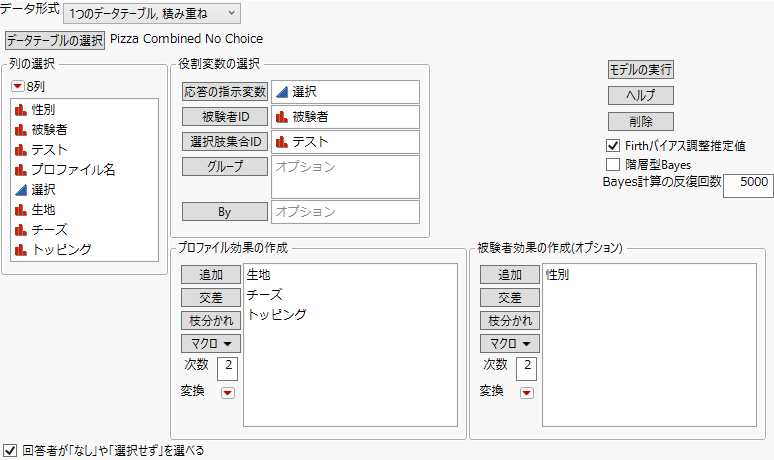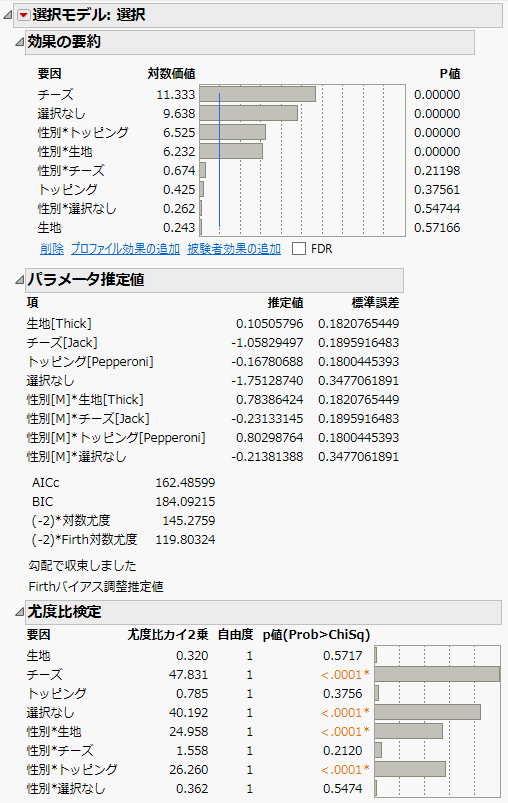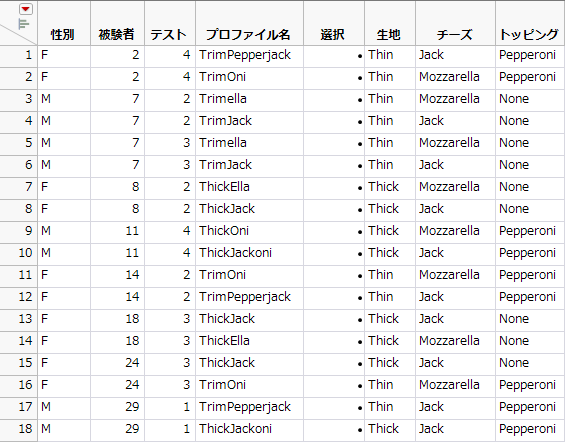「選択なし」がある1つのデータテーブル
この例では、回答にどちらのピザも選ばなかった場合もあります。つまり、「選択なし」という回答です。どちらのピザも選ばなかった場合は、指示変数の値が欠測値になっています。
1. [ヘルプ]>[サンプルデータライブラリ]を選択し、「Pizza Combined No Choice.jmp」を開きます。
選択肢集合は、「被験者」と「テスト」の組み合わせで定義します。一部の選択肢集合で、「選択」列が欠測値になっていることに注目してください。
2. [分析]>[消費者調査]>[選択モデル]を選択します。
[1つのデータテーブル, 積み重ね]がデフォルトです。
3. [データテーブルの選択]をクリックします。
4. 「Pizza Combined No Choice」を選択し、[OK]をクリックします。
5. 起動ウィンドウで設定を行います。
– 「選択」を選択し、[応答の指示変数]をクリックします。
– 「被験者」を選択し、[被験者ID]をクリックします。
– 「テスト」を選択し、[選択肢集合ID]をクリックします。
– 「生地」、「チーズ」、「トッピング」を選択し、「プロファイル効果の作成」パネルで[追加]をクリックします。
– 「性別」を選択し、「被験者効果の作成(オプション)」パネルで[追加]をクリックします。
図4.2 設定後の起動ウィンドウ
6. [回答者が「なし」や「選択せず」を選べる]にチェックマークをつけます。
7. [モデルの実行]をクリックします。
図4.3 「選択なし」を効果として表示したレポート
「効果の要約」レポートは、効果を有意性の順に表示しています。「チーズ」が最も有意な効果で、次に、モデル効果として扱われている「選択なし」が続きます。被験者効果の交互作用である「性別*トッピング」、「性別*生地」も有意なことから、「トッピング」と「生地」に対する好みが「性別」というマーケットセグメントに依存すると考えられます。
どんなときにいずれのピザも選択されなかったかを調べるために、元データを確認してみましょう。
8. データテーブルの「選択」列で、値が欠測値となっているセルを右クリックし、[一致するセルを選択]を選択します。
9. 「行」パネルで「選択されている行」を右クリックし、[データビュー]を選択します。
図4.4 「選択なし」の応答を含む選択肢集合
図4.4のデータテーブルにおいて、「被験者」と「テスト」の組み合わせで定義された最初の7つの選択肢集合(行1~14)を見てください。各選択肢集合において、2つのピザは、「チーズ」だけが異なっています。これらの回答者は、チーズの違いを見極められなかった可能性があります。しかし、分析結果においては、「選択なし」が考慮されるため、「チーズ」の効果が統計的に有意になっています。
このようなデータをさらに分析する方法については、最適なプロファイルを見つけるを参照してください。